
あなた自身のデバイスからのソーシャルネットワーク上のページを訪問する可能性がない場合は、他の人のコンピュータのワンタイム使用になります。この場合、アカウントをアカウントを確保するために多くのアクションを実行する必要があります。この記事の中でこのプロセスを詳細に検討します。
他の誰かのコンピュータからVKページにログインします。
Vkontakteプロファイルを訪問するために他の人のPCを使用するプロセスは、Webブラウザの許可およびその後のクリーニングに直接縮小されるステップに分割することができる。最初に特別なブラウザモードでログインした場合、2段目はスキップされる可能性があります。ステップ1:プロファイルの承認
自分のアカウントの認証段階では、行動は通常の条件下でのエントリとほぼ同じであるため、問題ありません。同時に、コンピュータの所有者にとって非常に素晴らしいのであれば、まずモダンなインターネットブラウザで入手可能な「シークレット」モードに切り替えることが最善です。
わずかな注意を喚起することができるように、Shocgerコンピュータを簡単に使用してソーシャルネットワークVKのページに入ることができます。
ステップ2:入力データを削除します
インターネットブラウザのデータベース内のアカウントからのデータの意図しないデータの使用を参照すると、手動で削除する必要があります。私達はすでに私達のウェブサイト上の他のいくつかの記事でそのような手順を考えました。
注:例として、Google Chromeブラウザを使用します。
続きを読む:保存した客室とパスワードを削除する方法Vk
- アカウントからの出力が成功したら、[インターネットブラウザメニュー]メニューを展開し、[設定]を選択します。
- 開くページの先頭には、「パスワード」文字列をクリックしてください。
- パスワード検索フィールドを使用して、「ユーザー名」と「パスワード」を検索します。
- 目的の行の隣には、ソーシャルネットワークサイト「VK.com」のURLアドレスの形式で追加されます。パスワードの右側にある3点のボタンをクリックしてください。
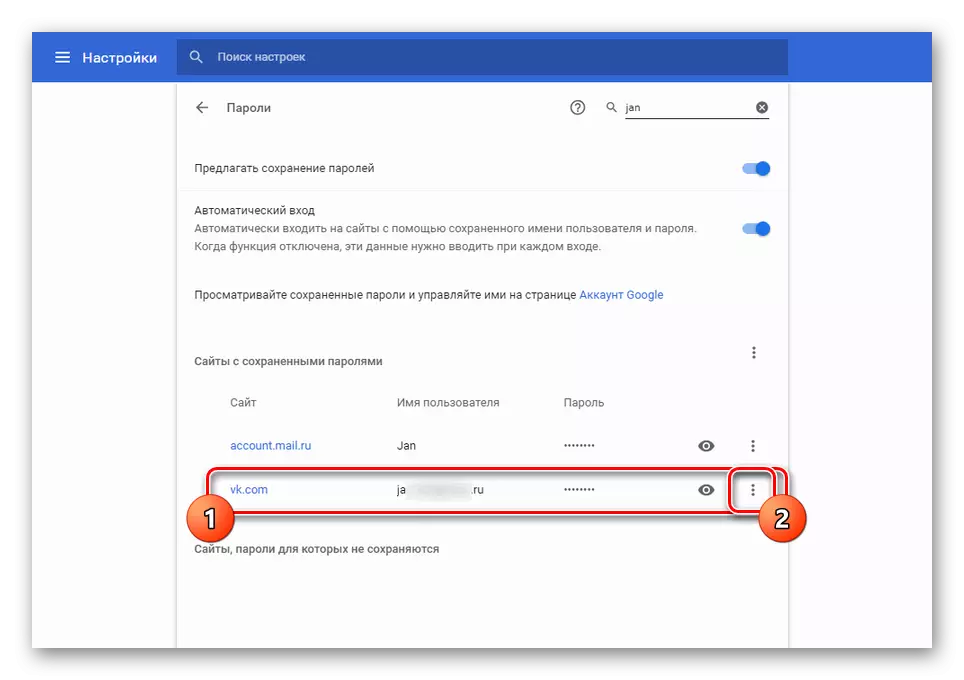
リストから「削除」オプションを選択します。
- 可能であれば、コンピュータの所有者の許可を得て、キャッシュとインターネットブラウザの履歴を最近クリーニングできます。この場合、Webブラウザの動作モードの使用方法に関係なく、アカウントは完全なセキュリティになります。
続きを読む:
Google Chrome、Mozilla Firefox、Yandex.Browser、Operaのストーリーを掃除する方法
Google Chrome、Mozilla Firefox、Yandex.Bauser、Operaからキャッシュを削除する

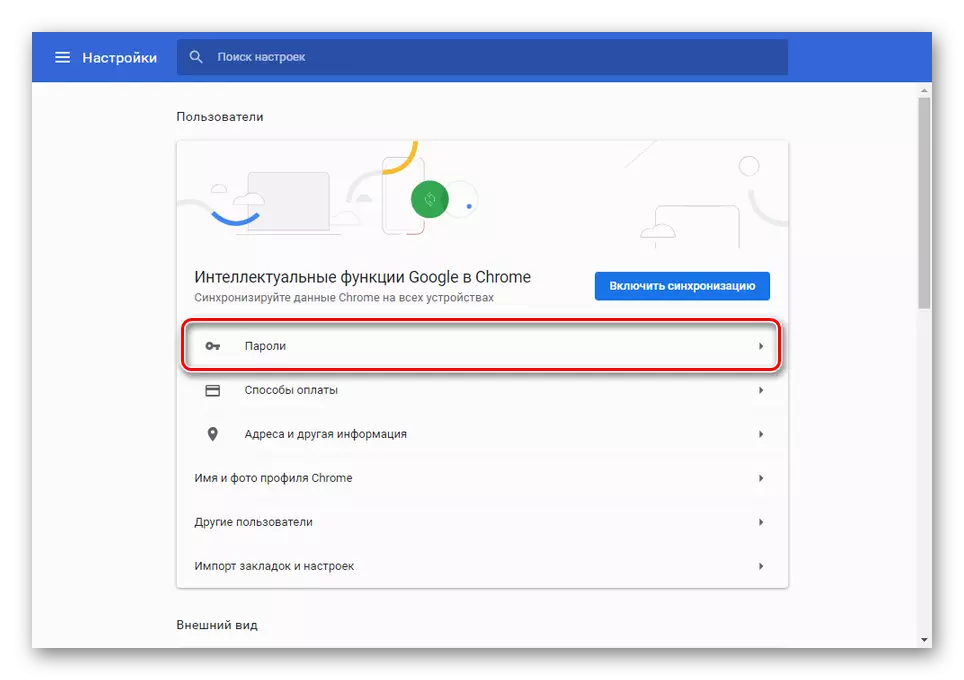
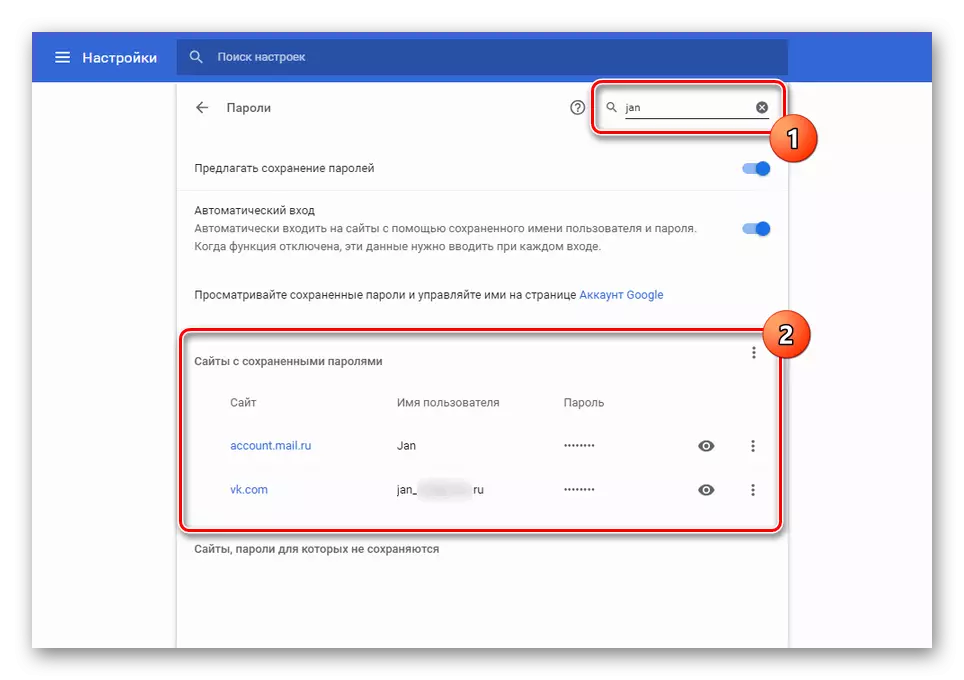
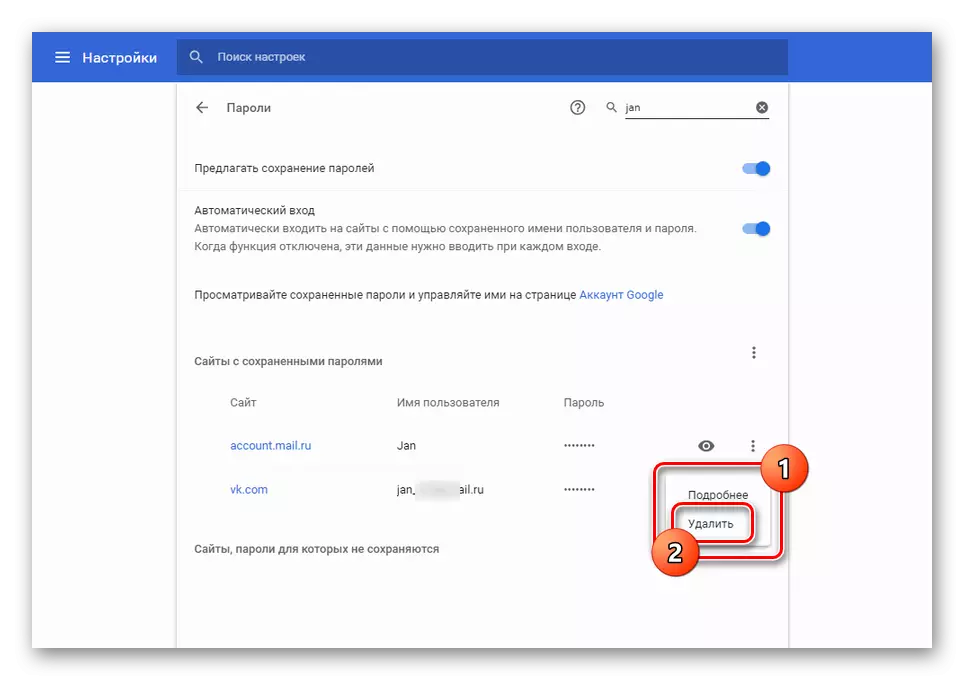
記事の一部として、2要素認証の各アカウントの設定でアクティブにできる追加のセキュリティ対策として、そのような瞬間を逃しました。このため、入力手順は幾分異なり、電話を使用して確認することが厳しくなります。
結論
私たちはあなたが望みの結果を達成し、他の誰かのコンピュータからのソーシャルネットワークで個人ページに困難なしに個人ページに入ることを願っています。必要に応じて新たな問題を抱えて、あなたはコメントに連絡することができます。
